Come giocare a Burraco: la sfida su PC
Sei sempre stato grande fan del gioco del Burraco e, dopo aver scoperto l’app Burraco Italiano: la sfida! per smartphone e tablet, trascorri la maggior parte del tuo tempo libero impegnato a sfidare altri giocatori provenienti da tutta Italia! Per migliorare ulteriormente la tua esperienza di gioco, ti stai chiedendo se è possibile usare la stessa applicazione anche sul computer, in modo da poter facilitare le cose grazie all’impiego del mouse (e della tastiera).
Dunque, se è tuo interesse sapere come giocare a Burraco: la sfida su PC, sappi che ti trovi nel posto giusto, al momento giusto! Nel corso di questa guida, infatti, ti spiegherò come usare la suddetta applicazione anche su Windows e macOS, avvalendoti di alcuni software specifici adatti allo scopo.
Allora, cos’altro aspetti a iniziare? Ritaglia un po’ di tempo libero per te, mettiti bello comodo e leggi con attenzione tutto quanto ho da spiegarti sull’argomento: sono sicuro che, nel giro di pochi minuti, avrai le idee ben chiare sul da farsi e su come riuscire nell’impresa che ti sei prefissato. Detto ciò, non mi resta altro da fare, se non augurarti buona lettura e buon divertimento!
Indice
- Informazioni preliminari
- Come scaricare Burraco: la sfida su PC
- Altre soluzioni per giocare a Burraco: la sfida su PC
Informazioni preliminari

Come certamente saprai, Burraco Italiano: la sfida è disponibile esclusivamente su smartphone e tablet, tramite il Play Store di Google e altri store per Android, oppure l’App Store di iPhone e iPad. Tuttavia, puoi facilmente scaricarlo e usarlo da PC, avvalendoti di un emulatore di Android.
Per tua informazione, programmi del genere possono riprodurre l’ambiente di Android in una macchina virtuale sicura, in esecuzione su computer dotati di altri sistemi operativi, come per esempio Windows o macOS.
Il vantaggio più evidente di questo approccio risiede nella sua semplicità d’uso e nella totale indipendenza dal sistema operativo sottostante: non è infatti richiesta l’installazione di Android su macchina “fisica”, andando dunque a eliminare eventuali problemi dovuti all’avvio di sistemi operativi multipli, oltre che alla potenziale influenza su dischi e file del sistema già installato sul computer.
Non tutto, però, è “rose e fiori”: gli emulatori di Android hanno bisogno di una serie di requisiti tecnici ben precisi che, se non rispettati, potrebbero avere come conseguenza un’emulazione non molto fluida. Tuttavia, per i titoli con animazioni non complesse come “Burraco Italiano: la sfida”, può essere sufficiente anche un PC con prestazioni hardware non esattamente eccezionali.
Nelle battute successive di questa guida, ti mostrerò dunque come giocare a Burraco: la sfida su PC impiegando alcuni celebri (e gratuiti) emulatori per Android.
Come scaricare Burraco: la sfida su PC
Chiariti gli aspetti fondamentali riguardanti la questione, è finalmente giunto il momento di spiegarti come installare e giocare a “Burraco Italiano: la sfida su PC” sul PC, attraverso i migliori emulatori di Android attualmente disponibili.
BlueStacks
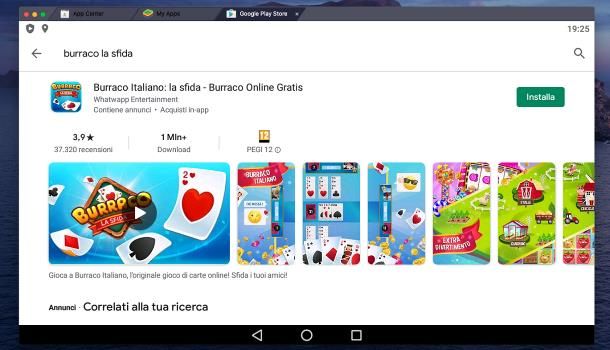
Uno dei migliori emulatori di Android disponibili gratuitamente in Rete è BlueStacks: esso consente di scaricare e installare app e giochi per il sistema del robottino verde sul computer, sia tramite il Play Store di Google, che attraverso file APK.
Tanto per cominciare, effettua dunque il download del pacchetto d’installazione di BlueStacks recandoti sul sito ufficiale del programma e premendo il pulsante Scarica BlueStacks. A download terminato, lancia il file ottenuto (ad es. BlueStacksInstaller_xxyy.exe) e, se impieghi Windows, fai clic sui pulsanti Sì e Installa, per concludere il setup.
Su Mac, invece, le cose sono leggermente più articolate: dopo aver avviato il file .dmg scaricato precedentemente, fai doppio clic sull’icona di BlueStacks residente nella nuova finestra mostrata su schermo, premi i pulsanti Apri e Installa Ora e, quando richiesto, immetti la password di amministrazione del Mac nell’apposito campo.
Per dare il via all’installazione, clicca sul pulsante Installa assistente e attendi che i file necessari vengano scompattati sul computer; dopo alcuni secondi, dovrebbe esserti chiesto di abilitare le estensioni di sistema dell’emulatore.
A questo punto, premi il pulsante Apri le preferenze Sicurezza (oppure Open Security & Privacy), fai clic sull’icona del lucchetto serrato situata nell’angolo inferiore sinistro della finestra apertasi, immetti la password del Mac e premi Invio. Per concludere, clicca sul pulsante Consenti corrispondente alla dicitura È stato bloccato il caricamento del software di sistema dallo sviluppatore BlueStack Systems Inc.

Se tutto è filato liscio, a installazione ultimata BlueStacks dovrebbe aprirsi automaticamente; se ciò non dovesse accadere, puoi farlo partire tu, avvalendoti dell’icona che, intanto, sarà stata aggiunta al menu Start di Windows o al Launchpad di macOS.
Subito dopo l’avvio dell’emulatore, ti sarà chiesto di configurare il Play Store e i Play Services, effettuando l’accesso al tuo account Google: clicca, quindi, sui pulsanti Registrati e Accedi, digita le credenziali del tuo profilo Gmail e pigia sui pulsanti Avanti e Accetto, per accettare i termini d’uso dei servizi Google. Tieni presente che, se non vuoi usare il tuo account principale, puoi crearne uno appositamente dedicato all’emulatore, seguendo le istruzioni che ti ho fornito in questa guida.
Superato anche questo step, specifica se attivare o meno il backup dei dati sul cloud di Google e premi nuovamente il pulsante Accetto, per ultimare la configurazione e visualizzare la schermata principale di BlueStacks.
Il gioco è praticamente fatto: avvia il Play Store, facendo doppio clic sull’icona residente nella schermata Home di BlueStacks, accettane i termini d’uso e scarica “Burraco Italiano: la sfida” esattamente come faresti su qualsiasi altro smartphone o tablet Android.
Immetti, dunque, il nome dell’app nel campo di ricerca posto in alto, clicca sul risultato di ricerca più pertinente e poi sul pulsante Installa. A download ultimato, potrai avviare il gioco cliccando sul pulsante Apri, che intanto sarà comparso nel Play Store, oppure mediante l’icona aggiunta alla Home oppure alla sezione Libreria/My Apps di BlueStacks. Semplice, vero?
Altre soluzioni per giocare a Burraco: la sfida su PC

Oltre ai programmi di cui ti ho parlato nel corso di questa guida, puoi prendere in considerazione l’utilizzo di soluzioni alternative, ma altrettanto efficienti, per giocare a “Burraco: la sfida” (e altri giochi Android) su computer.
- LDPlayer (Windows) – è un emulatore che vanta una frequenza di aggiornamento praticamente mensile. Seppur ottimizzato per gli sparatutto, può essere impiegato anche per il download e l’esecuzione di giochi ben più “tranquilli”. È gratuito.
- Andy (Windows) – altro ottimo emulatore di Android disponibile per Windows. Grazie alla sua semplicità d’utilizzo, è adatto anche ai meno esperti del settore. È gratuito.
- Android-x86 (Windows/macOS) – è una versione di Android riadattata per l’uso da computer, la quale può essere installata in dual-boot, eseguita da chiavetta USB oppure emulata mediante un gestore di macchine virtuali, come VirtualBox o VMWare. È gratis.

Autore
Salvatore Aranzulla
Salvatore Aranzulla è il blogger e divulgatore informatico più letto in Italia. Noto per aver scoperto delle vulnerabilità nei siti di Google e Microsoft. Collabora con riviste di informatica e cura la rubrica tecnologica del quotidiano Il Messaggero. È il fondatore di Aranzulla.it, uno dei trenta siti più visitati d'Italia, nel quale risponde con semplicità a migliaia di dubbi di tipo informatico. Ha pubblicato per Mondadori e Mondadori Informatica.






